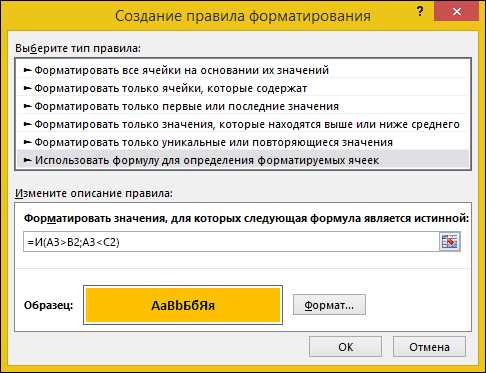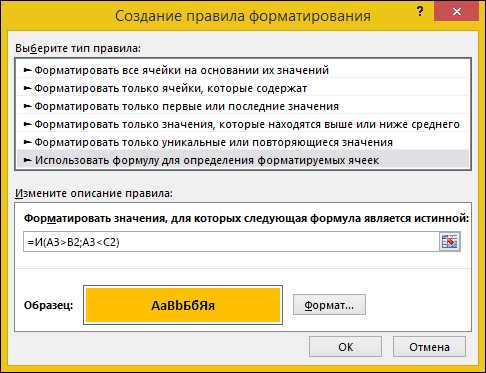
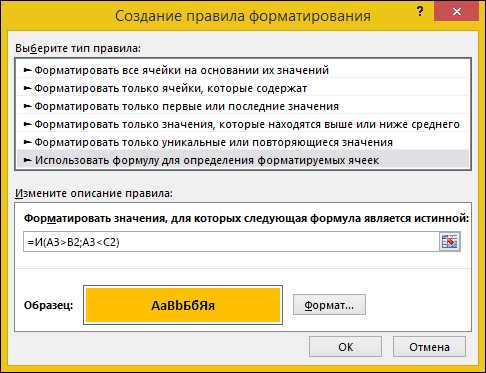
Excel является одним из самых популярных инструментов для работы с таблицами и данными. Встроенные в Excel функции позволяют выполнять различные операции над данными, однако иногда возникает необходимость в создании собственной функции, специально адаптированной к конкретным задачам. Одна из таких задач – работа с условными операторами.
Условные операторы – это инструменты, позволяющие программно управлять ходом выполнения кода на основе определенных условий. В Excel уже есть несколько встроенных функций, таких как IF и SWITCH, которые работают с условиями, однако иногда требуется создание более сложной пользовательской функции для выполнения определенных операций.
Создание пользовательской функции для работы с условными операторами в Excel довольно просто. Необходимо открыть Visual Basic Editor, создать новый модуль и определить функцию с помощью ключевого слова Function. Внутри функции можно использовать различные условные операторы, такие как If, ElseIf и Case, чтобы определить логику выполнения кода в зависимости от заданных условий. После создания функции ее можно использовать в ячейках таблицы или других формулах Excel.
Создание пользовательской функции для работы с условными операторами в Excel – это мощный инструмент, который позволяет адаптировать функциональность программы под конкретные нужды пользователя. С помощью таких функций можно автоматизировать рутинные операции, сократить время работы с данными и упростить анализ информации. Создавая собственные функции, пользователь получает больше возможностей для работы с данными в Excel.
Как создать пользовательскую функцию для работы с условными операторами в Excel?


Чтобы создать пользовательскую функцию для работы с условными операторами, следуйте этим шагам:
- Откройте редактор Visual Basic для приложений (VBA) в Excel, нажав на кнопку «Разработчик» в верхней панели инструментов и выбрав «Редактировать код».
- В редакторе VBA создайте новый модуль, выбрав «Вставить» -> «Модуль».
- Внутри модуля напишите код для вашей пользовательской функции. Например, вы можете создать функцию «IF_PLUS», которая будет складывать два числа только если заданное условие выполняется.
- Сохраните модуль и закройте редактор VBA.
- Теперь вы можете использовать вашу пользовательскую функцию в Excel. Введите ее название в ячейку и передайте необходимые параметры. Например, вы можете использовать функцию «IF_PLUS» следующим образом: «=IF_PLUS(A1, B1, C1)».
Таким образом, создание пользовательской функции для работы с условными операторами в Excel позволяет вам более гибко выполнять расчеты в зависимости от заданных условий и автоматизировать некоторые процессы. Это полезный инструмент для тех, кто работает с большими объемами данных и требует более сложных операций в Excel.
Условные операторы в Excel: что это такое?
В Excel условные операторы можно применять для создания формул и пользовательских функций, что позволяет выполнять сложные вычисления и принимать различные решения в зависимости от заданных условий. Это полезно, когда вам нужно автоматизировать определенные процессы или анализировать большие объемы данных.
Например, вы можете использовать условные операторы, чтобы выделить определенные значения в таблице, составить отчеты на основе определенных критериев или автоматически рассчитывать значения, основываясь на определенных условиях.
Для создания условных операторов в Excel вы можете использовать функции IF, SUMIF, COUNTIF, AVERAGEIF и другие. Они позволяют вам задать условие, выполнить определенное действие, если условие истинно, и выполнить другое действие, если условие ложно.
Условные операторы в Excel являются мощным инструментом для работы с данными и управления процессами. Они позволяют вам создавать более гибкие и автоматизированные рабочие книги Excel, что экономит время и повышает эффективность вашей работы.
Преимущества использования пользовательских функций для работы с условными операторами
Пользовательские функции в Excel позволяют сократить количество повторяющегося кода и упрости
Создание пользовательской функции для проверки условий
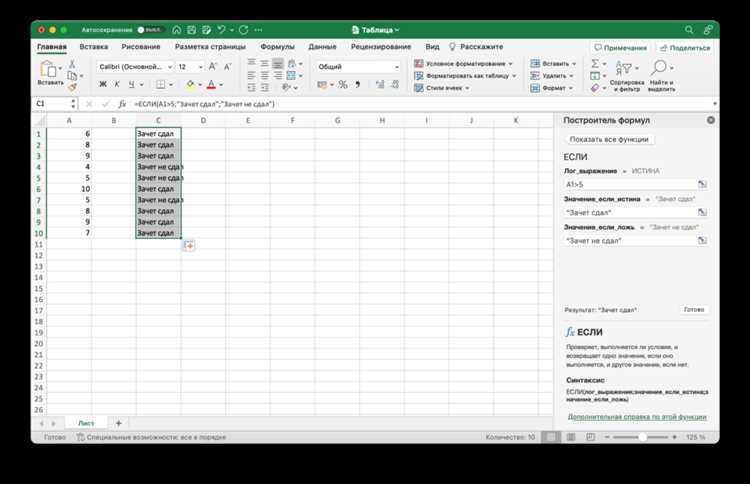
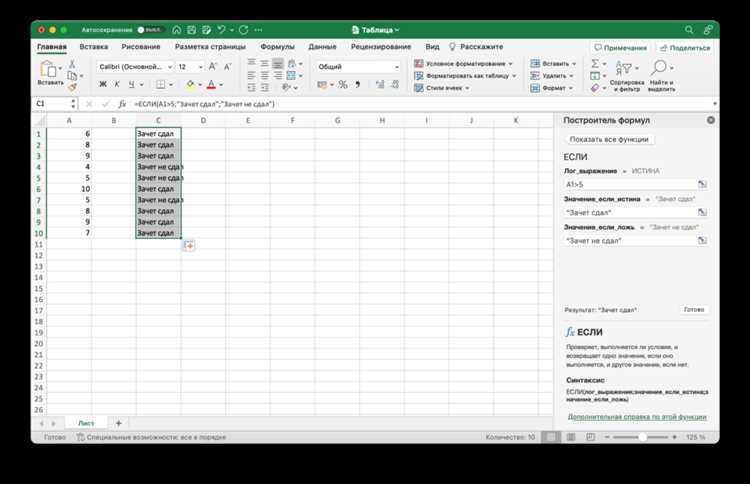
При работе с электронными таблицами Excel иногда возникает необходимость проверить выполнение определенных условий и выполнить действия на основе результатов этой проверки. Для реализации такой функциональности можно создать пользовательскую функцию, которая будет выполнять необходимые проверки и возвращать соответствующие результаты.
Для начала создания пользовательской функции необходимо открыть встроенный в Excel редактор Visual Basic for Applications (VBA). В этом редакторе можно написать код, реализующий функцию проверки условий. Для этого можно использовать операторы условий, такие как IF, ELSEIF и ELSE. Например, можно создать функцию, которая будет проверять, является ли число в ячейке положительным или отрицательным, и возвращать соответствующее значение ‘Положительное’ или ‘Отрицательное’.
Пример кода для создания пользовательской функции в Visual Basic for Applications:
«`vba
Function CheckPositiveOrNegative(ByVal value As Double) As String
If value > 0 Then
CheckPositiveOrNegative = «Положительное»
ElseIf value < 0 Then
CheckPositiveOrNegative = «Отрицательное»
Else
CheckPositiveOrNegative = «Ноль»
End If
End Function
«`
После написания кода функции остается только сохранить изменения и закрыть редактор VBA. Теперь созданная пользовательская функция будет доступна во всех таблицах Excel и может быть использована для проверки условий в различных ячейках.
Создание пользовательской функции для проверки условий позволяет значительно упростить и автоматизировать работу с таблицами Excel. Такие функции могут использоваться для выполнения различных операций на основе заданных условий, например, подсчета суммы определенного ряда чисел или определения наличия определенных значений в столбце.
Примеры использования пользовательской функции для работы с условными операторами
Пользовательская функция для работы с условными операторами в Excel позволяет управлять данными и выполнять различные операции в зависимости от заданных условий. Это особенно полезно, когда требуется обработать большие объемы данных и автоматизировать процессы обработки.
Примеры использования пользовательской функции включают расчет бонусов сотрудников в зависимости от их производительности. Функция может принимать входные данные, такие как количество продаж и рейтинги сотрудников, и на основе заданных условий определять, какой бонус должен быть начислен каждому сотруднику. Например, если сотрудник превысил целевые показатели продаж, его бонус будет высоким, в противном случае он будет низким или отсутствовать.
Другой пример использования пользовательской функции — расчет скидок на товары в зависимости от их стоимости. Функция может принимать стоимость товара и определять, какую скидку предоставить покупателю в зависимости от заданных условий. Например, если стоимость товара превышает определенную сумму, возможна скидка в процентном соотношении от общей стоимости, или может быть задана фиксированная сумма скидки.
Также пользовательская функция может использоваться для фильтрации данных в таблице в соответствии с заданными условиями. Например, функция может принимать столбец данных, содержащий возраст сотрудников, и возвращать только те строки, где возраст находится в определенном диапазоне значений.
Вопрос-ответ:
Как использовать пользовательскую функцию для проверки, является ли число четным?
def is_even(number): if number % 2 == 0: return True else: return False Можно использовать эту функцию для проверки, является ли число четным.
Как использовать пользовательскую функцию для проверки, является ли строка палиндромом?
def is_palindrome(string): reversed_string = ».join(reversed(string)) if string == reversed_string: return True else: return False Можно использовать эту функцию для проверки, является ли строка палиндромом.
Как использовать пользовательскую функцию для проверки, является ли год високосным?
def is_leap_year(year): if year % 4 == 0: if year % 100 == 0: if year % 400 == 0: return True else: return False else: return True else: return False Можно использовать эту функцию для проверки, является ли год високосным.
Как использовать пользовательскую функцию для проверки, является ли число простым?
def is_prime(number): if number <= 1: return False for i in range(2, int(number ** 0.5) + 1): if number % i == 0: return False return True Можно использовать эту функцию для проверки, является ли число простым.
Как использовать пользовательскую функцию для определения времени года по номеру месяца?
def get_season(month): if month in [1, 2, 12]: return ‘Зима’ elif month in [3, 4, 5]: return ‘Весна’ elif month in [6, 7, 8]: return ‘Лето’ elif month in [9, 10, 11]: return ‘Осень’ else: return ‘Некорректный номер месяца’ Можно использовать эту функцию для определения времени года по номеру месяца.